Как сделать меню в майнкрафте меньше
Как повысить FPS в Minecraft и устранить лаги? Детальный гайд.
На первый взгляд Minecraft может показаться нетребовательной игрой с довольно простой графикой. Но иногда даже владельцы мощных ПК сталкиваются с низкими показателями FPS. Чтобы устранить эту проблему, необходимо для начала определить, почему Майнкрафт лагает. В некоторых случаях для повышения производительности достаточно всего несколько простых действий. Заметно повысить FPS могут даже владельцы слабых компьютеров, но им для этого придется прибегнуть к максимальной оптимизации.
- Установка и настройка Optifine.
- Использование модов для повышения FPS.
- Обновление Java и выделение памяти.
- Установка оптимизированных ресурспаков.
Возможно, выполнение всего одного пункта позволит тебе играть в Minecraft с достаточным уровнем комфорта.
Установка и настройка Optifine
Настройки графики в стандартном Minecraft довольно ограничены, с их помощью ты сможешь изменять лишь базовые параметры. Провести более тонкую настройку поможет замечательный мод Optifine, который можно установить практически на любую версию игры.
Даже без изменения настроек Optifine зачастую увеличивает количество FPS в Minecraft в 2 раза.
После установки этого мода ты, скорее всего, заметишь значительное улучшение производительности. Если же его будет недостаточно, то всегда можно заняться тонкой настройкой. Проще всего переключить качество графики с «Детально» на «Быстро», а также уменьшить до низких значений дальность прорисовки.
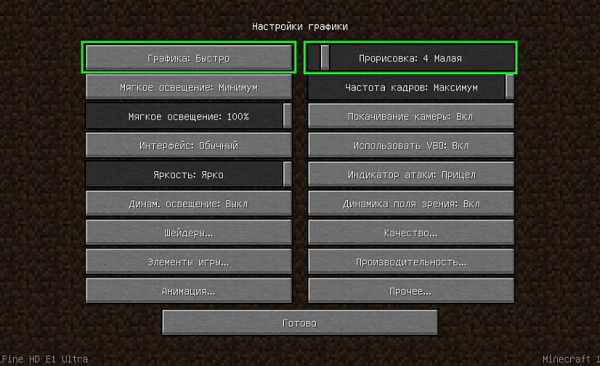
Для владельцев слабых видеокарт очень полезно будет минимизировать или даже вовсе убрать сглаживание. Это можно сделать в разделе «Качество». В Майнкрафте этот параметр имеет не настолько большое влияние на качество картинки, как в большинстве других игр.
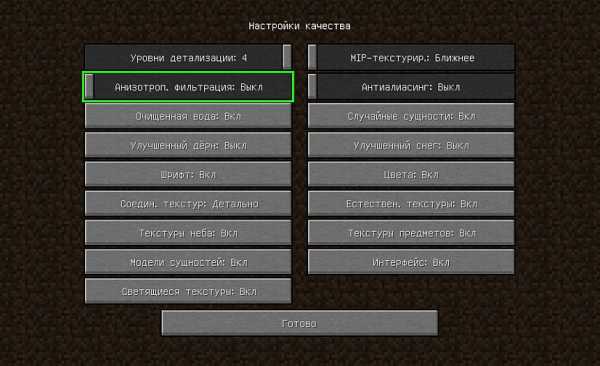
Optifine также позволяет детально настроить отображение и анимацию большинства элементов игры. Ты можешь отключить то, что для тебя не имеет большого значения. Всегда полезно убирать тени, иногда это может добавить 15-20 FPS.
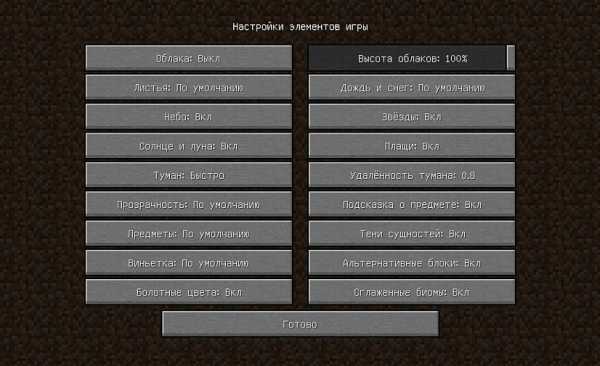
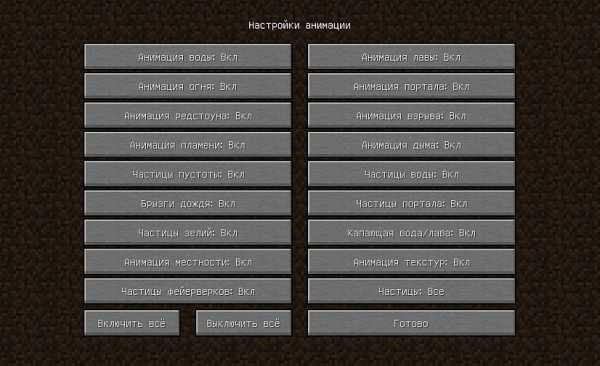
Так же Optifine добавляет раздел настроек «Производительность». В нем лучше активировать все пункты, все они могут положительно повлиять на оптимизацию.
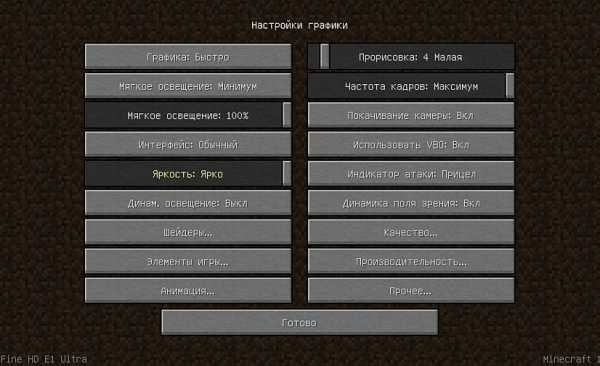
Моды для повышения FPS
Многие процессы и функции в Майнкрафте не оптимизированы, что позволяет сторонним разработчикам создавать моды, при помощи которых можно поднимать FPS. Некоторые из них хороши для ванильной версии, другие помогут тебе уменьшить количество лагов в больших сборках. Мы предлагаем список наиболее эффективных и простых в установке модификаций:
- VanillaFix. Главной целью этого мода является устранение вылетов, однако в некоторых случаях он также заметно повышает ФПС. При большинстве критических ошибок игра не закроется, а лишь вернется к главному меню, что порадует любителей играть с большим количеством модов.
- Better FPS. Мод, стабильно повышающий количество кадров даже на любых системах. Будет полезен ПвП-игрокам.
- TexFix. Хороший оптимизатор текстур, позволяет использовать HD-паки даже на относительно слабых ПК. Может выручить в том случае, если Майнкрафт плохо работает из-за небольшого объема оперативной памяти.
- Phosphor. Полезный мод, оптимизирующий освещение. В ванильной версии его результаты не очень заметны, но некоторые глобальные моды будут работать с ним в разы быстрее.
- FoamFix. Решение для обладателей ПК с небольшим количеством оперативной памяти.
Для максимальной эффективности ты можешь использовать сразу несколько модов. Кроме того, все они полностью совместимы с Optifine.
Обновление Java и выделение памяти
Minecraft работает по технологиям Java и потребляет не всю оперативную память, а лишь тот объем, который задан в настройках. Иногда его оказывается недостаточно, особенно если играть с большим количеством модов. Если ты играешь в Майнкрафт через лаунчеры, то изменить выделяемый объем памяти очень просто. Достаточно зайти в настройки и переместить соответствующий ползунок. Для примера скриншот из TLauncher.
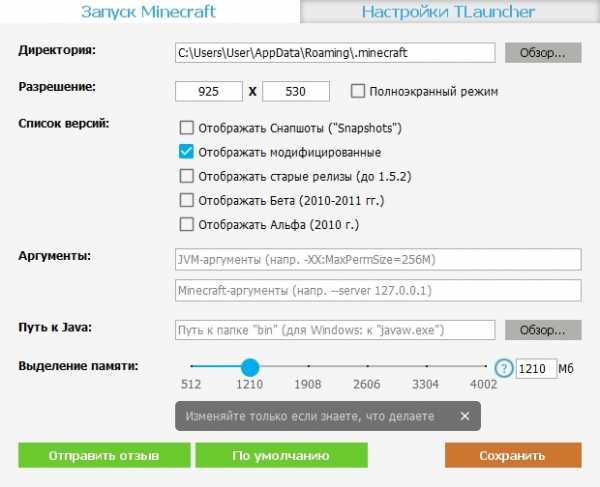
Настроить выделение памяти без лаунчера можно и через панель инструментов. Для этого выполни такую последовательность действий:
- Нажми Windows+R на клавиатуре.
- В открывшемся окошке введи control.
- В открывшемся окне выбери пункт Java.
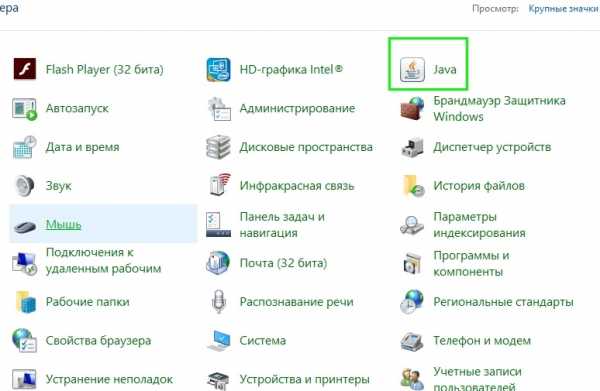
После этого откроется панель настроек, на которой тебе нужно перейти во вкладку Java и нажать кнопку View.
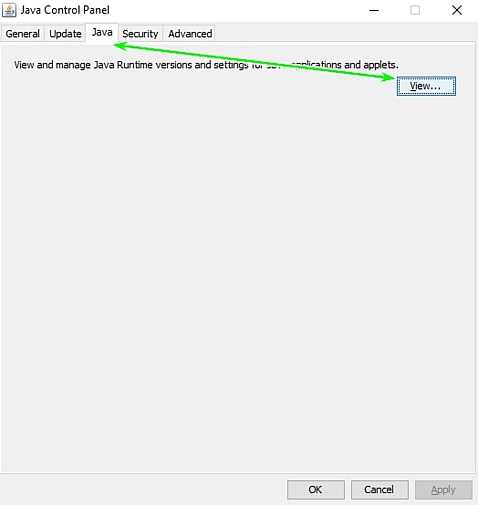
В появившемся окне можно задать выделение памяти на свое усмотрение. Это делается в столбце Runtime Parameters. В зависимости от количества ОЗУ на твоем компьютере, рекомендуется указывать такие параметры:
- 2 Гб оперативной памяти: -Xms1024m -Xmx1024m
- 4 Гб: -Xms2048m -Xmx2048m
- 6 Гб: -Xms3072m -Xmx3072m
- 8 Гб: -Xms4096m -Xmx4096m
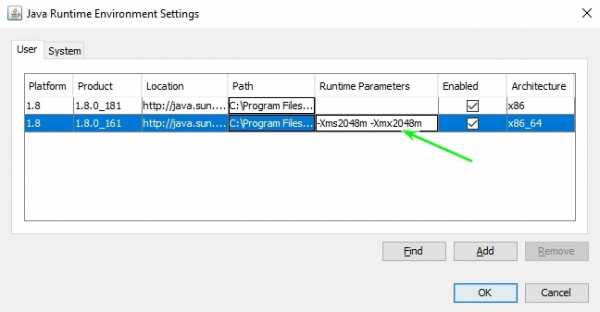
Выделяя память для Java, оставляй свободными не менее 1 Гб, иначе появится шанс зависания Windows или вылетов игры.
Если на твоем ПК установлено более 4 Гб оперативной памяти, то лучше скачать 64-битную версию Java. Её всегда можно найти на официальном сайте.
Установка оптимизированных ресурспаков
Заменяя стандартные текстуры, ты можешь добиться заметного уменьшения количества лагов.. Ты можешь выбрать оптимизированный текстурпак или ресурспак для буста ФПС, который не только увеличит производительность, но и улучшит графику в игре. Как правило, лучше всего повышают производительность текстуры для PvP.
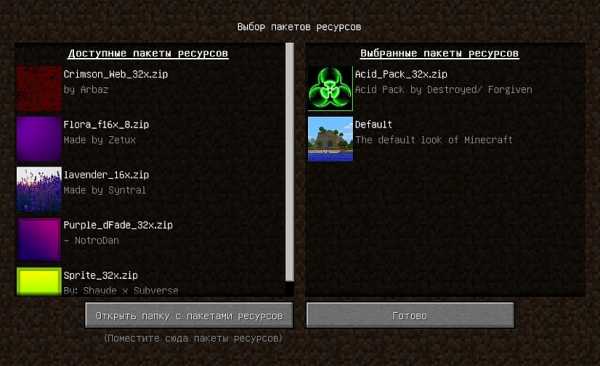
Для использования ресурспаков и текстурпаков в Майнкрафт тебе предварительно нужно будет установить Optifine. Поскольку этот мод сам по себе повышает FPS, ты сможешь повысить производительность более чем в два раза.
Экран меню - Официальная Minecraft Wiki
Чтобы узнать о меню, в котором можно изменить настройки, см. Параметры.Экран меню содержит все кнопки и текст как для главного меню, так и для меню паузы. Это интерфейс, который позволяет игрокам изменять такие параметры, как язык игры и активный пакет ресурсов, а также создавать новый мир или присоединяться к многопользовательскому серверу. Когда открывается главное меню, появляется логотип игры с всплывающей надписью под ним. В меню игры можно получить доступ в любое время, приостановив игру с помощью клавиши Esc по умолчанию.
.Как открыть верстак в Minecraft
В этом руководстве Minecraft объясняется, как открыть верстак со снимками экрана и пошаговыми инструкциями.
В Minecraft вам нужно открыть верстак и использовать его для создания большинства предметов. Давайте посмотрим, как открыть верстак.
Необходимые материалы
В Minecraft это материалы, которые вы можете использовать, чтобы открыть верстак:
Фон
Когда вы начинаете новую игру Minecraft, вы получаете небольшую сетку крафта 2x2, которая позволяет создавать очень простые предметы.
Если у вас еще нет верстака, вы можете открыть это маленькое крафт-меню 2x2 следующим образом:
- Для Java Edition (ПК / Mac) нажмите клавишу E , чтобы открыть меню крафта.
- Для Pocket Edition (PE) нажмите кнопку с тройным пунктиром справа от панели быстрого доступа, чтобы открыть меню крафта.
- Для PS3 и PS4: нажмите квадратную кнопку на контроллере PS, чтобы открыть меню крафта.
- Для Xbox 360 и Xbox One: нажмите кнопку X на контроллере Xbox, чтобы открыть меню крафта.
- Для Windows 10 Edition нажмите клавишу E , чтобы открыть меню крафта.
- Для Wii U нажмите кнопку Y на геймпаде, чтобы открыть меню крафта.
- Для Education Edition нажмите клавишу E , чтобы открыть меню крафта.
Хотя сетка для крафта 2x2 хороша, когда вы только начинаете. Вскоре вы обнаружите, что он недостаточно велик, чтобы создавать более сложные предметы, такие как инструменты, оружие и доспехи.
Чтобы улучшить область крафта, вам понадобится верстак.Когда у вас есть верстак, в вашем меню крафта будет отображаться большая сетка крафта 3x3:
шагов, чтобы открыть верстак
1. Поместите верстак
Прежде всего убедитесь, что вы сделали верстак.
Добавьте верстак на панель быстрого доступа, чтобы его можно было использовать.
Затем поместите указатель (знак плюса) на блок, где вы хотите разместить верстак. Вы должны увидеть, как блок будет выделен в окне игры.
Игровое управление для размещения верстака зависит от версии Minecraft:
- Для Java Edition (ПК / Mac) щелкните блок правой кнопкой мыши.
- Для Pocket Edition (PE) вы нажимаете на блок.
- Для Xbox 360 и Xbox One нажмите кнопку LT на контроллере Xbox.
- Для PS3 и PS4 нажмите кнопку L2 на контроллере PS.
- Для Wii U нажмите кнопку ZL на геймпаде.
- Для Nintendo Switch нажмите кнопку ZL на контроллере.
- Для Windows 10 Edition щелкните блок правой кнопкой мыши.
- Для Education Edition щелкните блок правой кнопкой мыши.
Помните, куда вы положили свой верстак, потому что вам нужно будет открывать его каждый раз, когда вы захотите создать предмет в игре.
2. Откройте верстак
Чтобы открыть рабочий стол, вам нужно встать перед ним.
Игровое управление для открытия стола для крафта зависит от версии Minecraft:
- Для Java Edition (ПК / Mac) щелкните правой кнопкой мыши рабочий стол.
- Для Pocket Edition (PE) вы нажимаете на верстак.
- Для PS3 и PS4 нажмите кнопку L2 на контроллере PS.
- Для Xbox 360 и Xbox One нажмите кнопку LT на контроллере Xbox.
- Для Windows 10 Edition щелкните правой кнопкой мыши рабочий стол.
- Для Wii U нажмите кнопку ZL на геймпаде.
- Для Nintendo Switch нажмите кнопку ZL на контроллере.
- For Education Edition: щелкните правой кнопкой мыши верстак.
Теперь ваш стол для крафта открыт, и вы можете увидеть меню крафта 3x3.
СОВЕТ: Не забудьте добавить предметы на панель быстрого доступа, чтобы начать создавать предметы.
Поздравляю, вы только что научились открывать верстак в Minecraft.
Другие уроки для начинающих
.Как сделать щит в Майнкрафт
В этом уроке Minecraft объясняется, как создать щит со скриншотами и пошаговыми инструкциями.
В Minecraft щиток - это предмет, который нельзя сделать с помощью верстака или печи. Вместо этого вам нужно найти и собрать этот предмет в игре. Щиток - это кусок панциря черепахи, который остается, когда черепаха вырастает.
Давайте посмотрим, как добавить щит в свой инвентарь.
Поддерживаемые платформы
Щиток доступен в следующих версиях Minecraft:
* Версия, в которой он был добавлен или удален, если применимо.
ПРИМЕЧАНИЕ. Pocket Edition (PE), Xbox One, PS4, Nintendo Switch и Windows 10 Edition теперь называются Bedrock Edition. Мы продолжим показывать их индивидуально для истории версий.
Где найти щиток в творческом режиме
Определения
- Платформа - это подходящая платформа.
- Версия (и) - это номера версий Minecraft, где элемент можно найти в указанном месте меню ( мы протестировали и подтвердили этот номер версии ).
- Расположение меню Creative - это расположение элемента в меню Creative.
Материалы, необходимые для изготовления Scute
В Minecraft это материалы, которые вы можете использовать для сбора щитков:
Как получить щит в режиме выживания
Вы можете добавить щиток в свой инвентарь в режиме выживания, дождавшись, пока детеныш черепахи вырастет во взрослую особь, а затем соберите щиток.
1. Найдите детеныша черепахи
Во-первых, вам нужна черепаха в вашем мире Minecraft.Самый распространенный способ завести детеныша черепахи - развести черепах на их домашнем пляже.
Если у вас возникли проблемы с поиском детеныша черепахи, вы можете вызвать детеныша черепахи с помощью чит-кода или с помощью яйца призыва.
2. Покормите черепаху водорослями
Если вы хотите ускорить превращение черепахи во взрослую особь, можно покормить ее водорослями.
Когда вы кормите маленькую черепаху водорослями, вы будете видеть вокруг нее зеленые частицы. Значит, стареет.Продолжайте кормить черепаху, пока она не станет взрослой.
3. Поднимите Scute
Как только детеныш черепахи наелся достаточно ( или прошло достаточно времени ), детеныш черепахи вырастет до размеров взрослой особи и уронит щиток.
Убедитесь, что вы подняли щиток, прежде чем он исчезнет.
Щиток - полезный предмет, и его нужно держать в инвентаре, чтобы использовать позже.
Идентификатор и название предмета
- Ява
- PE
- Xbox
- PS
- Нинтендо
- Win10
- Edu
Minecraft Java Edition (ПК / Mac)
В Minecraft scute имеет следующие Имя, ID и DataValue:
| Арт. | Описание ( Minecraft ID Name ) | Minecraft ID | Minecraft Данные Значение | Платформа | Версия (и) |
|---|---|---|---|---|---|
| щиток ( minecraft: | Java Edition (ПК / Mac) | 1.13 - 1.16.2 |
См. Полный интерактивный список идентификаторов Minecraft с возможностью поиска.
Майнкрафт Карманное издание (PE)
В Minecraft scute имеет следующие Имя, ID и DataValue:
| Арт. | Описание ( Minecraft ID Name ) | Minecraft ID | Minecraft Данные Значение | Платформа | Версия (и) |
|---|---|---|---|---|---|
| Scute ( minecraft: | 0 | Карманное издание (PE) | 1.5,0 - 1,16,20 |
См. Полный интерактивный список идентификаторов Minecraft с возможностью поиска.
Майнкрафт Xbox One
В Minecraft scute имеет следующие Имя, ID и DataValue:
| Арт. | Описание ( Minecraft ID Name ) | Minecraft ID | Minecraft Данные Значение | Платформа | Версия (и) |
|---|---|---|---|---|---|
| Scute ( minecraft: | 0 | Xbox One | 1.6.0 - 1.16.20 |
См. Полный интерактивный список идентификаторов Minecraft с возможностью поиска.
Майнкрафт PS4
В Minecraft scute имеет следующие Имя, ID и DataValue:
| Арт. | Описание ( Minecraft ID Name ) | Minecraft ID | Minecraft Данные Значение | Платформа | Версия (и) |
|---|---|---|---|---|---|
| Scute ( minecraft: | 0 | PS4 | 1.14,0 - 1,16,20 |
См. Полный интерактивный список идентификаторов Minecraft с возможностью поиска.
Майнкрафт Nintendo Switch
В Minecraft scute имеет следующие Имя, ID и DataValue:
| Арт. | Описание ( Minecraft ID Name ) | Minecraft ID | Minecraft Данные Значение | Платформа | Версия (и) |
|---|---|---|---|---|---|
| Scute ( minecraft: | 0 | Nintendo Switch | 1.6.0 - 1.16.20 |
См. Полный интерактивный список идентификаторов Minecraft с возможностью поиска.
Майнкрафт Windows 10 Edition
В Minecraft scute имеет следующие Имя, ID и DataValue:
| Арт. | Описание ( Minecraft ID Name ) | Minecraft ID | Minecraft Данные Значение | Платформа | Версия (и) |
|---|---|---|---|---|---|
| Scute ( minecraft: | 0 | Windows 10 Edition | 1.5,0 - 1,16,20 |
См. Полный интерактивный список идентификаторов Minecraft с возможностью поиска.
Майнкрафт: Образовательное издание
В Minecraft scute имеет следующие Имя, ID и DataValue:
| Арт. | Описание ( Minecraft ID Name ) | Minecraft ID | Minecraft Данные Значение | Платформа | Версия (и) |
|---|---|---|---|---|---|
| Scute ( minecraft: | 0 | , выпуск для учебных заведений | 1.7,0 - 1,14,31 |
См. Полный интерактивный список идентификаторов Minecraft с возможностью поиска.
Определения
- Описание - так называется элемент, а ( Minecraft ID Name ) - строковое значение, которое используется в игровых командах.
- Minecraft ID - это внутренний номер предмета.
- Minecraft DataValue (или значение урона) определяет вариант блока, если для идентификатора Minecraft ID существует более одного типа.
- Платформа - это подходящая платформа.
- Версия (и) - это номера версий Minecraft, для которых действительны идентификатор и имя Minecraft.
Дать команду на щит
- Ява
- PE
- Xbox
- PS
- Нинтендо
- Win10
- Edu
Дать команду в Minecraft Java Edition (ПК / Mac)
В Minecraft Java Edition (ПК / Mac) 1.13, 1.14, 1.15, 1.16 и 1.16.2, команда / give для Scute:
/ give @p scute 1
Дайте команду в Minecraft Pocket Edition (PE)
В Minecraft Pocket Edition (PE) 1.5.0, 1.6.0, 1.7.0, 1.8.0, 1.9.0, 1.10.0, 1.11.0, 1.12.0, 1.13.0, 1.14.0, 1.16. 0 и 1.16.20, команда / give для Scute:
/ give @p turtle_shell_piece 1 0
Дайте команду в Minecraft Xbox One
В Minecraft Xbox One 1.6.0, 1.7.0, 1.8.0, 1.9.0, 1.10.0, 1.11.0, 1.12.0, 1.13.0, 1.14.0, 1.16.0 и 1.16.20, команда / give для Scute:
/ give @p turtle_shell_piece 1 0
Дайте команду в Minecraft PS4
В Minecraft PS4 1.14.0, 1.16.0 и 1.16.20 команда / give для Scute:
/ give @p turtle_shell_piece 1 0
Отдать команду в Minecraft Nintendo Switch
В Minecraft Nintendo Switch 1.6.0, 1.7.0, 1.8.0, 1.9.0, 1.10.0, 1.11.0, 1.12.0, 1.13.0, 1.14.0, 1.16.0 и 1.16.20 / дать команду для Scute:
/ give @p turtle_shell_piece 1 0
Дайте команду в Minecraft Windows 10 Edition
В Minecraft Windows 10 Edition 1.5.0, 1.6.0, 1.7.0, 1.8.0, 1.9.0, 1.10.0, 1.11.0, 1.12.0, 1.13.0, 1.14.0, 1.16.0 и 1.16.20, команда / give для Scute:
/ give @p turtle_shell_piece 1 0
Дайте команду в Minecraft Education Edition
В Minecraft Education Edition 1.7.0, 1.9.0, 1.12.0, 1.12.60 и 1.14.31 команда / give для Scute:
/ give @p turtle_shell_piece 1 0
Что делать со щитками
Вы можете использовать щитки для создания предметов в Minecraft, таких как:
.Как сделать вагонетку с хоппером в Minecraft
В этом уроке Minecraft объясняется, как создать тележку с хоппером, со скриншотами и пошаговыми инструкциями.
В Minecraft вагонетка с бункером - одно из многих транспортных средств, которые вы можете сделать.
Давайте рассмотрим, как сделать вагонетку с бункером.
* Версия, которая была добавлена или удалена, если применимо.
ПРИМЕЧАНИЕ. Pocket Edition (PE), Xbox One, PS4, Nintendo Switch и Windows 10 Edition теперь называются Bedrock Edition.Мы продолжим показывать их индивидуально для истории версий.
В Minecraft это материалы, которые вы можете использовать для создания вагонетки с бункером:
В меню крафта вы должны увидеть область крафта, которая состоит из крафтовой сетки 3x3. Чтобы сделать вагонетку с бункером, поместите 1 бункер и 1 вагонетку в сетку крафта 3x3.
При изготовлении минной тележки с бункером важно, чтобы бункер и минная тележка располагались в точном соответствии с рисунком ниже. В первом ряду должен быть 1 бункер, во втором ящике.Во втором ряду во втором ящике должна быть 1 вагонетка. Это рецепт крафта вагонетки с хоппером в Minecraft.
Теперь, когда вы заполнили область крафта правильным узором, вагонетка с бункером появится в поле справа.
После того, как вы создали вагонетку с бункером, вам нужно переместить новый предмет в свой инвентарь.
- Ява
- PE
- Xbox
- PS
- Нинтендо
- Win10
- Edu
Minecraft Java Edition (ПК / Mac)
В Minecraft вагонетка с бункером имеет следующие имя, идентификатор и данные:
.| Товар | Описание ( Minecraft ID Name ) | Майнкрафт ID | Minecraft Данные Значение | Платформа | Версия (и) |
|---|---|---|---|---|---|
| Minecart с Hopper ( minecraft: | 408 | 0 | Java Edition (ПК / Mac) | 1.8 - 1,12 | |
| Minecart с Hopper ( minecraft: | 408 | Java Edition (ПК / Mac) | 1,13 - 1,16,2 |
См. Полный интерактивный список идентификаторов Minecraft с возможностью поиска.
Майнкрафт Карманное издание (PE)
В Minecraft вагонетка с бункером имеет следующие имя, идентификатор и данные:
.| Товар | Описание ( Minecraft ID Name ) | Майнкрафт ID | Minecraft Данные Значение | Платформа | Версия (и) |
|---|---|---|---|---|---|
| Minecart с Hopper ( minecraft: | 408 | 0 | Карманное издание (PE) | 0.16,0 - 1,16,20 |
См. Полный интерактивный список идентификаторов Minecraft с возможностью поиска.
Minecraft Xbox One
В Minecraft вагонетка с бункером имеет следующие имя, идентификатор и данные:
.| Товар | Описание ( Minecraft ID Name ) | Майнкрафт ID | Minecraft Данные Значение | Платформа | Версия (и) |
|---|---|---|---|---|---|
| Minecart с Hopper ( minecraft: | 408 | 0 | Xbox One | 1.6.0 - 1.16.20 |
См. Полный интерактивный список идентификаторов Minecraft с возможностью поиска.
Майнкрафт PS4
В Minecraft вагонетка с бункером имеет следующие имя, идентификатор и данные:
.| Товар | Описание ( Minecraft ID Name ) | Майнкрафт ID | Minecraft Данные Значение | Платформа | Версия (и) |
|---|---|---|---|---|---|
| Minecart с Hopper ( minecraft: | 408 | 0 | PS4 | 1.14,0 - 1,16,20 |
См. Полный интерактивный список идентификаторов Minecraft с возможностью поиска.
Minecraft Nintendo Switch
В Minecraft вагонетка с бункером имеет следующие имя, идентификатор и данные:
.| Товар | Описание ( Minecraft ID Name ) | Майнкрафт ID | Minecraft Данные Значение | Платформа | Версия (и) |
|---|---|---|---|---|---|
| Minecart с Hopper ( minecraft: | 408 | 0 | Nintendo Switch | 1.6.0 - 1.16.20 |
См. Полный интерактивный список идентификаторов Minecraft с возможностью поиска.
Майнкрафт Windows 10 Edition
В Minecraft вагонетка с бункером имеет следующие имя, идентификатор и данные:
.| Товар | Описание ( Minecraft ID Name ) | Майнкрафт ID | Minecraft Данные Значение | Платформа | Версия (и) |
|---|---|---|---|---|---|
| Minecart с Hopper ( minecraft: | 408 | 0 | Windows 10, выпуск | 0.16,0 - 1,16,20 |
См. Полный интерактивный список идентификаторов Minecraft с возможностью поиска.
Minecraft Education Edition
выпускВ Minecraft вагонетка с бункером имеет следующие имя, идентификатор и данные:
.| Товар | Описание ( Minecraft ID Name ) | Майнкрафт ID | Minecraft Данные Значение | Платформа | Версия (и) |
|---|---|---|---|---|---|
| Minecart с Hopper ( minecraft: | 408 | 0 | , выпуск для учебных заведений | 1.0 - 1.14.31 |
См. Полный интерактивный список идентификаторов Minecraft с возможностью поиска.
- Ява
- PE
- Xbox
- PS
- Нинтендо
- Win10
- Edu
Отдать команду в Minecraft Java Edition (ПК / Mac)
В Minecraft Java Edition (ПК / Mac) 1.13, 1.14, 1.15, 1.16 и 1.16.2 команда / give для Minecart с Hopper:
/ give @p hopper_minecart 1
В Minecraft Java Edition (ПК / Mac) 1.8, 1.9, 1.10, 1.11 и 1.12 команда / give для Minecart с Hopper:
/ give @p hopper_minecart 1 0
Дайте команду в Minecraft Pocket Edition (PE)
В Minecraft Pocket Edition (PE) 0.16.0, 1.0, 1.1, 1.2, 1.4.0, 1.5.0, 1.6.0, 1.7.0, 1.8.0, 1.9.0, 1.10.0, 1.11.0, 1.12.0, 1.13.0, 1.14.0, 1.16.0 и 1.16.20, команда / give для Minecart с Hopper:
/ give @p hopper_minecart 1 0
Дайте команду в Minecraft Xbox One
В Minecraft Xbox One 1.6.0, 1.7.0, 1.8.0, 1.9.0, 1.10.0, 1.11.0, 1.12.0, 1.13.0, 1.14.0, 1.16.0 и 1.16.20, команда / give для Minecart с Hopper это:
/ give @p hopper_minecart 1 0
Дайте команду в Minecraft PS4
В Minecraft PS4 1.14.0, 1.16.0 и 1.16.20 команда / give для Minecart с Hopper:
/ give @p hopper_minecart 1 0
Дайте команду в Minecraft Nintendo Switch
В Minecraft Nintendo Switch 1.6.0, 1.7.0, 1.8.0, 1.9.0, 1.10.0, 1.11.0, 1.12.0, 1.13.0, 1.14.0, 1.16.0 и 1.16.20, команда / give для Minecart с Hopper:
/ give @p hopper_minecart 1 0
Дайте команду в Minecraft Windows 10 Edition
В Minecraft Windows 10 Edition 0.16.0, 1.0, 1.1, 1.2, 1.4.0, 1.5.0, 1.6.0, 1.7.0, 1.8.0, 1.9.0, 1.10.0, 1.11.0, 1.12. 0, 1.13.0, 1.14.0, 1.16.0 и 1.16.20, команда / give для Minecart с Hopper:
/ give @p hopper_minecart 1 0
Дайте команду в Minecraft Education Edition
В Minecraft Education Edition 0.14.2, 1.0, 1.0.18, 1.0.21, 1.4.0, 1.7.0, 1.9.0, 1.12.0, 1.12.60 и 1.14.31, команда / give для Minecart с Hopper:
/ give @p hopper_minecart 1 0.

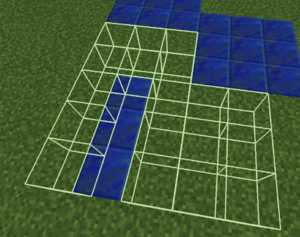


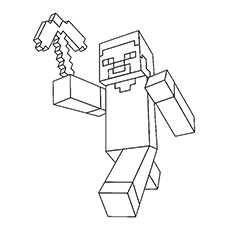
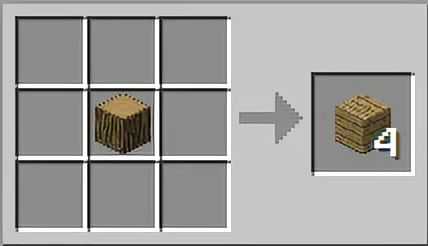

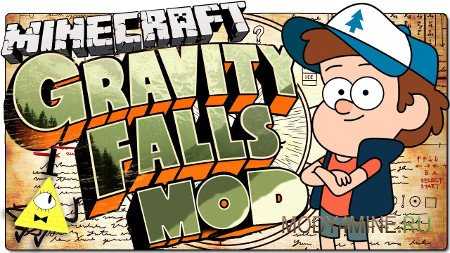




![[Furniture] Майнкрафт 1.10.2 мод на мебель. + 1.11.2! jooak-aofei1](https://minecraft247.ru/wp-content/uploads/2016/12/JOOAk-AOfEI1-70x70.jpg)